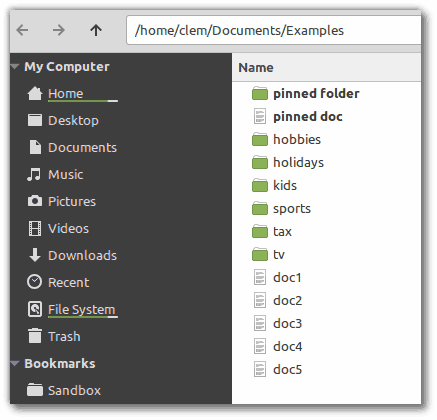Linux Mint20の詳細が明らかに
Linux Mint 20、コードネーム「Ulyana」は、人気のあるディストリビューションの次期バージョンです。 これはUbuntu20.04に基づいており、64ビットでのみ使用できます。
広告
従来、Linux Mint 20は、Cinnamon、MATE、Xfceの3つのデスクトップエディションで利用できます。 オペレーティングシステムは2025年までサポートされます。
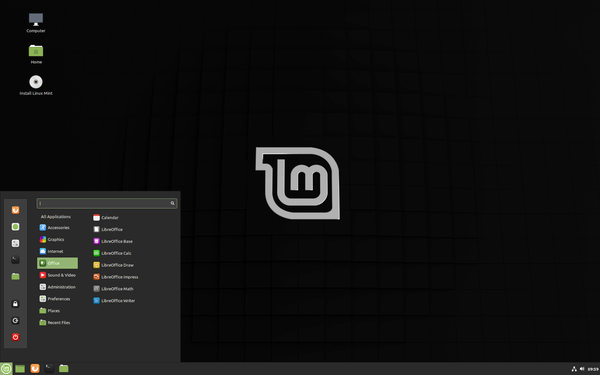
「Ulyana」に付属するLinuxMint機能のアップデートをいくつか紹介します。
ホームディレクトリの暗号化
Ubuntuで削除されたホームディレクトリの暗号化は引き続き利用できます。
シナモンとネモ
Cinnamonで最も注目すべき機能は、Nemoのパフォーマンスの向上、モニターのリフレッシュレートを変更する機能、および小数のHiDPI解像度のサポートです。 systrayアプレットは、インジケーター(libAppIndicator)およびStatusNotifier(Qtおよび新しいElectronアプリ)アイコンのサポートをXappStatusIconアプレットに直接委任します。
ワーピネーター
開発者は、永続的なアプリの名前として「Warpinator」を使用することを決定しました。
良い名前はかなりたくさんありましたが、面白い名前は元の名前ほど良く聞こえず、深刻な名前はWeb2.0サービスのように聞こえすぎました。 そこで、「Ethernator」、「Datanator」、「XFiles」、「Overcast」、「Capsule」、「DropZone」などの名前を確認した後、最終的に元の名前に戻り、それを使用することにしました。 「Warpinator」はばかげているように聞こえますが、多くの人がそれを気に入っており、それをたくさん聞いた後、私たちはそれに慣れてきました。
Wrapinatorは、Linux Mint6の現在欠落している機能を複製します。 サードパーティのアプリGiverを利用していましたが、現在は廃止されています。 ギャップを埋めるために、Warpinatorを使用すると、ユーザーはローカルネットワーク全体でファイルを簡単に共有できます。 サーバーや構成がなければ、コンピューターは自動的に相互に認識し、ファイルを相互にドラッグアンドドロップするだけで済みます。
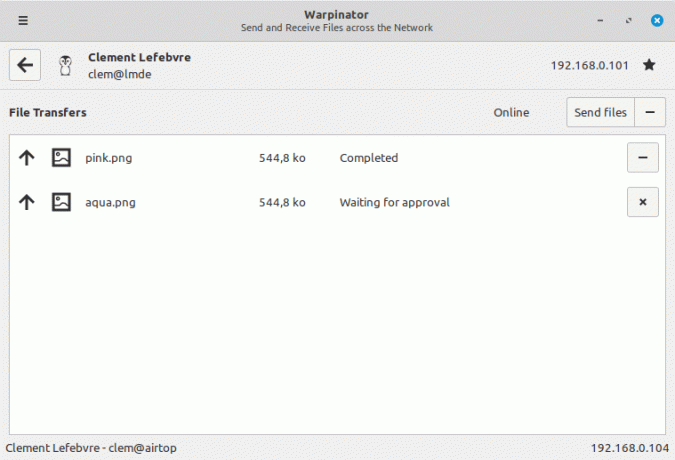
Warpinatorは現在、ネットワーク上の通信を暗号化し、このリリースサイクルで計画したすべての機能を備えています。 新しいアイコンが表示され、現在欠落しているのは翻訳だけです。
今すぐ試してみたい場合は、こちらをご覧ください
Mint19.3およびLMDE4のパッケージ
- LMDE 4では、必要なのはこれだけです パッケージ. ダウンロードしてインストールします。Gdebiは依存関係のインストールを要求する必要があります。これらはLMDE4リポジトリで利用できます。
-
Linux Mint 19.3では、リポジトリに必要な依存関係が含まれていないため、「ソフトウェアソース」ツールを使用してこのPPAを追加します。
ppa:clementlefebvre / grpc
次に、APTキャッシュを更新すると、これを使用してWarpinatorをインストールできるようになります パッケージ.
ところで、Gdebiは改良されたユーザーインターフェースを備えています:

Mint-Yテーマの更新
Mint-Yテーマは、以前よりもはるかに明るい色を提供します。 新しいカラーパレットは圧倒されることなく快適であり、結果として得られるGTKテーマは使いやすいです。 これは、いくつかの古い色(左側)といくつかの新しい色(右側)の比較です。

オールドミント-Yブルー:
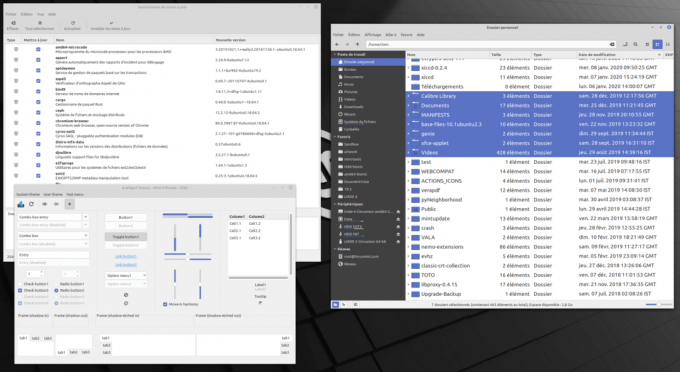
新しいミント-Yブルー:
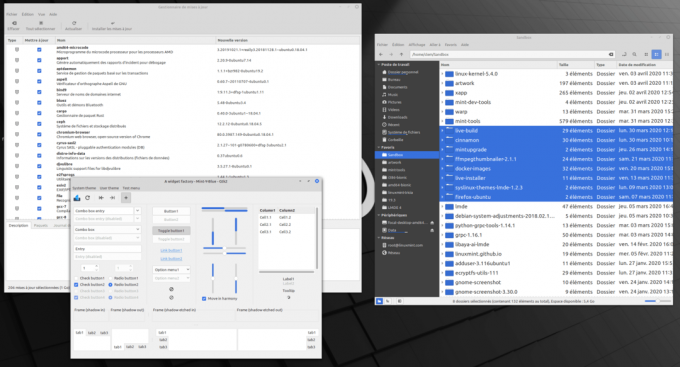
黄色のフォルダも利用できるようになります。
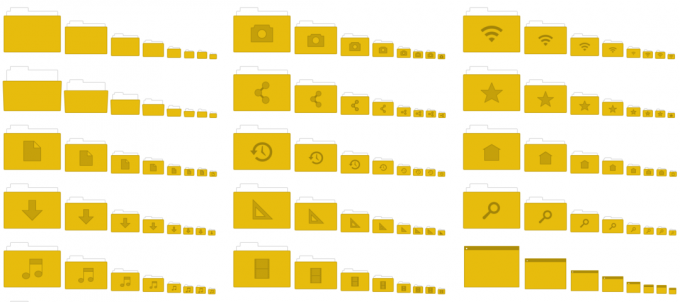
新しいウェルカム画面
最後に、再加工されたウェルカムスクリーンアプレットを使用すると、Mint-Yカラーを選択して、ダークテーマとライトテーマのバリエーションを直接切り替えることができます。

公式発表は ここ.